Prehliadače môžu ukladať súbory do predvoleného sťahovaniaalebo vás môžu vyzvať, aby ste pri každom stiahnutí súboru vybrali miesto uloženia. Môžete tiež zmeniť predvolené umiestnenie sťahovania, ak chcete, ale pre všetky prehliadače môžete mať iba jedno predvolené umiestnenie sťahovania. Uložiť do je rozšírenie prehliadača, ktoré je k dispozícii pre prehliadače Firefox aj Chrome a umožňuje vám do prehliadača pridať viac miest uloženia.
Vytvorenie symbolického odkazu
Uložte diela prostredníctvom symbolických odkazov. Musíte vytvoriť symbolický odkaz na viaceré miesta uloženia, ktoré chcete pridať, a umiestniť ho do predvoleného priečinka pre sťahovanie. Tu je návod.
Najprv nájdite cestu k aktuálnemu priečinku, do ktorého váš prehliadač predvolene ukladá súbory. Potom vyhľadajte cestu k priečinku, ktorý chcete pridať ako miesto uloženia.
Otvorte príkazový riadok a pomocou nasledujúceho príkazu vytvorte symbolický odkaz.
syntax
mklink /d default_download_dirsymlink pathtoactual
príklad
mklink /d C:UsersfatiwDownloadssymlink D:Images

Symbolický odkaz sa objaví v priečinku Downloads.
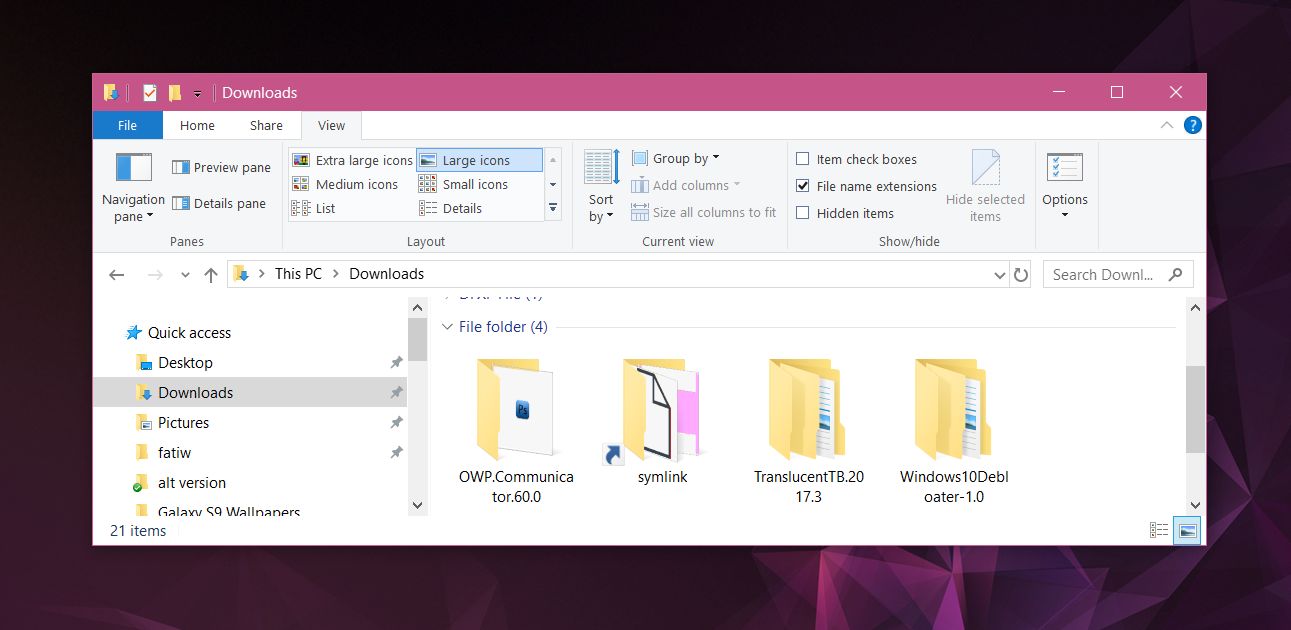
Viacero uložených miest
Nainštalujte Save In a prejdite na možnosti rozšírenia. Posuňte zobrazenie nadol do sekcie Adresáre. Zadajte názov priečinka, do ktorého chcete súbory uložiť. Keďže v predvolenom priečinku na stiahnutie existuje symbolický odkaz na priečinok, nemusíte zadávať úplnú cestu k priečinku. Rozšírenie ho nebude môcť prečítať. Musíte jednoducho pridať názov priečinka. Každý názov priečinka musí byť uvedený na samostatnom riadku.
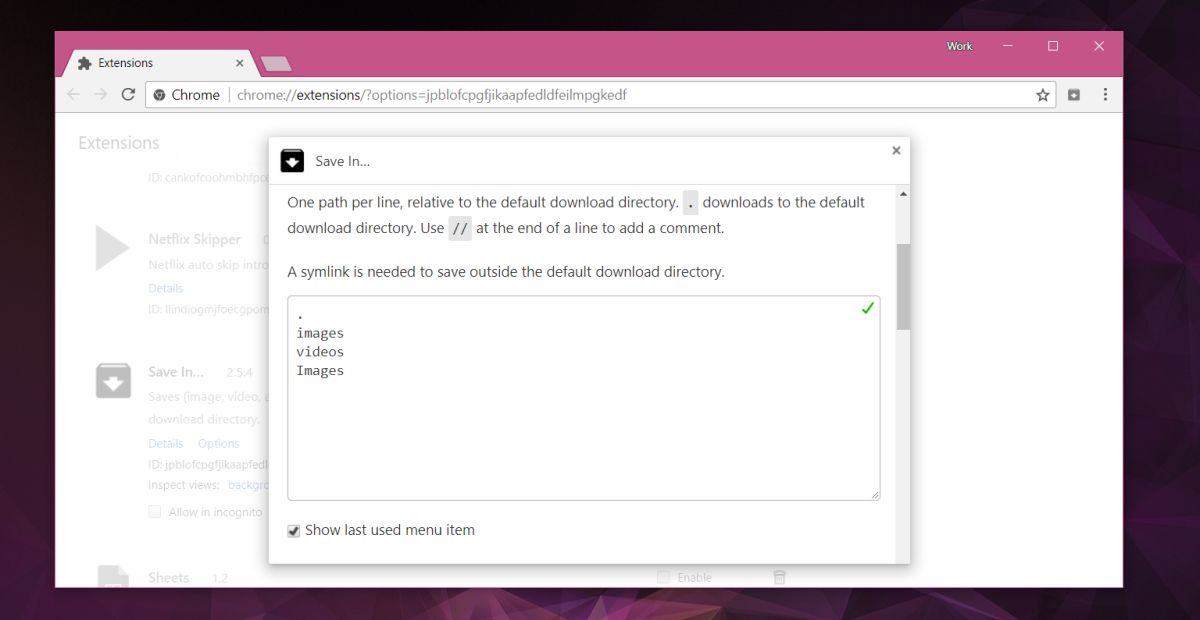
Rozšírenie má niekoľko ďalších možností, ktoré môžeteumožňujú jednoduchšie ukladanie. Niektoré funkcie sú k dispozícii iba pre prehliadač Firefox. Po dokončení nastavenia môžete začať používať možnosť Uložiť. Pridá do kontextovej ponuky pravým tlačidlom myši možnosť, ktorá vám umožní vybrať, kam sa má súbor uložiť. Predvolený priečinok na stiahnutie je miesto zobrazené s bodkou a číslom jedna v zátvorkách.
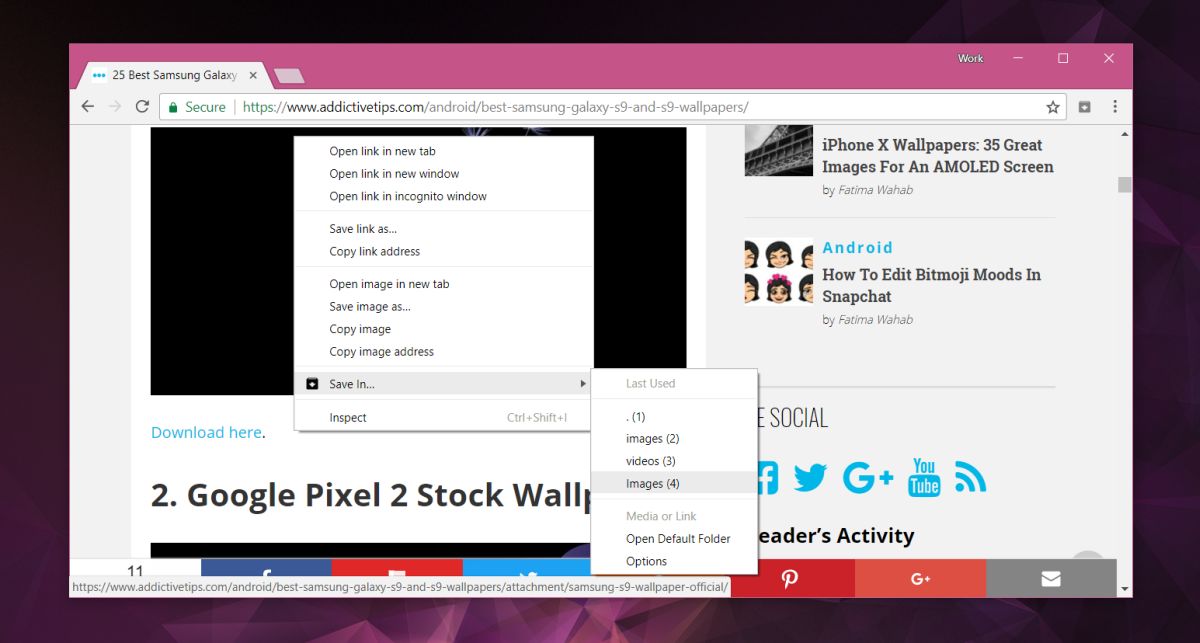
Pomocou tlačidiel na stiahnutie nemáte na výberak si kliknete ľavým tlačidlom myši, vyberte umiestnenie na stiahnutie. Ak naň kliknete pravým tlačidlom myši, môžete pomocou rovnakých možností kontextového menu zvoliť, kam sa cieľový súbor uloží.
Ak sa rozhodnete, že nechcete používaťrozšírenie, môžete ho odinštalovať ako každé iné rozšírenie, automaticky sa ním však neodstránia symbolické odkazy, ktoré ste vytvorili. Budete ich musieť odstrániť sami. Ak zmeníte predvolené umiestnenie priečinka sťahovania, budete musieť znova vytvoriť symbolické odkazy a umiestniť ich do nového predvoleného umiestnenia sťahovania.













Komentáre